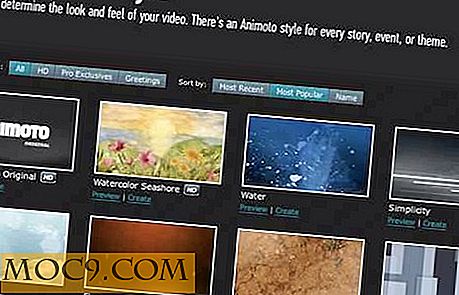Hoe u uw oude laptop kunt converteren naar een Chromebook met CloudReady
Er komt een punt in het leven van elke laptop wanneer de beste dagen erachter zitten, en wat ooit je favoriete stuk computerhardware was wordt een verplichting - de harde schijf bezwijkt aan ouderdom en gaat in een staat van permanente laadgeluiden, met zelfs de animaties van Windows 10 wordt een druk op bronnen.
Als je oude lappy (of een andere pc overigens) dit stadium bereikt, kan de beste manier om het een nieuw leven te geven, zijn om het te converteren naar het superlichte en krachtige Chromium OS (in essentie hetzelfde als ChromeOS) die u op Chromebooks vindt). Dit kan worden gedaan met CloudReady, een versie van Chromium OS die in staat is om uw rig effectief in een Chromebook om te zetten.
Opmerking : houd er rekening mee dat CloudReady Developer Neverware aanbeveelt hiervoor een flash-schijf van 8 GB of 16 GB te gebruiken (ze geven niet aan waarom) en als u deze op uw harde schijf wilt installeren in plaats van op te starten vanaf USB, is het raadzaam om uw PC staat vermeld op Neverware's lijst met ondersteunde apparaten.
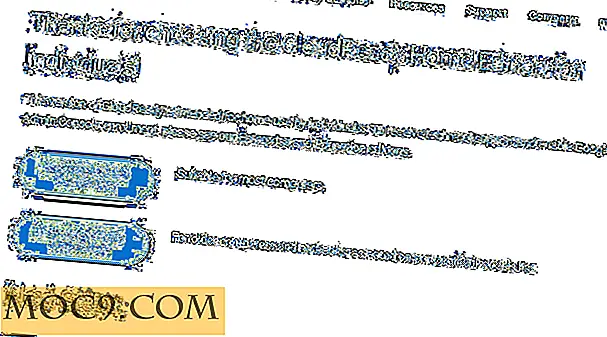
Download eerst CloudReady gratis van de officiële website en selecteer de 32-bits of 64-bits versie. Pak vervolgens het zipbestand uit in de map waarin u het hebt gedownload.
Download het Chromebook-herstelprogramma via de Chrome Web Store en start de app met de naam 'Herstel' op de Chrome-apps-pagina.
Blijf in het herstelprogramma de instructies volgen tot u bij het scherm 'Identify your Chromebook' komt, waar u rechtsboven op het tandwielpictogram moet klikken en 'Use local image' moet selecteren. Kies de flashdrive waarvoor u de CloudReady-afbeelding wilt maken aan (vergeet niet dat het 8 GB of 16 GB moet zijn) en klik vervolgens op Doorgaan.

Het kan even duren voordat de herstelafbeelding is gemaakt. Als het klaar is, verwijdert u de flashdrive en plaatst u deze in de pc waarop u CloudReady wilt installeren. Schakel de pc in en druk herhaaldelijk op F12 (dit kan F1, F10 of een andere "F" -knop zijn, afhankelijk van uw pc) en selecteer vervolgens vanaf het opstartscherm de USB-stick met daarop CloudReady.

Na een moment moet CloudReady worden geladen en u wordt gevraagd om uw informatie in te voeren, inclusief uw Google-accountgegevens. Doe dit allemaal en uiteindelijk kom je op de CloudReady-desktop.
Vanaf hier kunt u CloudReady blijven gebruiken vanaf uw USB-stick, of u kunt proberen het op uw harde schijf te installeren, hetzij als uw enige OS (dat al uw eerdere gegevens zal verwijderen) of als een dual-boot OS waar u kunt selecteren of u wilt booten naar CloudReady of Windows.
Als u naar het installatiescherm wilt gaan, start u uw pc opnieuw op en start u opnieuw op met CloudReady, zonder u aan te melden bij uw Google-account. Klik in plaats daarvan op het meldingsscherm op het meldingscentrum in de rechterbenedenhoek van CloudReady en klik vervolgens op "CloudReady installeren". Selecteer of u wilt dat dit uw enige besturingssysteem is of dat u wilt dual-booten het en volg de instructies.

Conclusie
CloudReady is een uitstekend alternatief voor Windows en is met name handig wanneer uw pc begint te vertragen. Ik hou ook van opstarten naar CloudReady wanneer ik alleen maar snel wil schrijven of surfen op internet, Windows achterlatend voor de meer inspannende dingen zoals gaming en Photoshop (wat je moeilijk kunt doen op CloudReady). Ik benadruk nogmaals dat u ervoor moet zorgen dat uw pc op CloudReady's lijst met gecertificeerde apparaten staat voordat u deze installeert. Als je niet zeker bent, start je het gewoon op vanaf het USB-station.